Cùng tìm hiểu 10 mẹo vặt hữu ích của người dùng Android, chi tiết bài viết:
Bạn vừa sở hữu một chiếc smartphone hay tablet chạy Android? Bạn có muốn tận dụng hết những chức năng cơ bản của máy để sử dụng cho công việc của mình? Dưới đây là 10 thủ thuật cơ bản giúp mọi người sử dụng Android hiệu quả hơn, tuy nhiên mỗi phiên bản Android, ROM đến từ những nhà sản xuất thì cách thực hiện có thể sẽ khác nhau đôi chút.
1/ Thiết lập mật khẩu
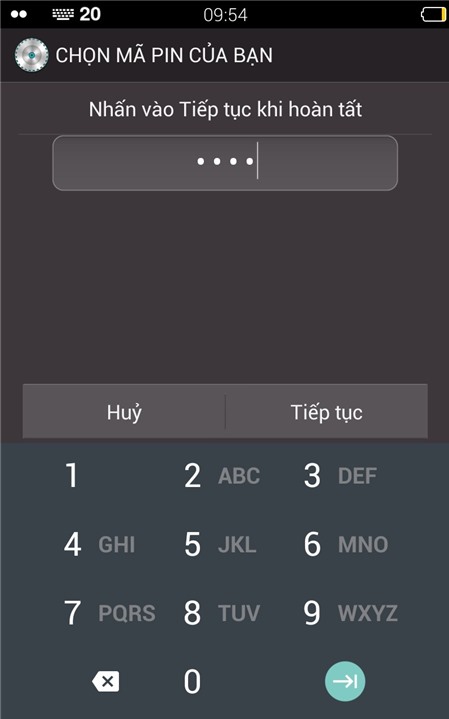
Đặt mật khẩu là công việc đầu tiên bạn nên làm để bảo vệ điện thoại của mình, tránh người dùng xung quanh dễ dàng xem thông tin cá nhân trên máy.
Việc đặt mật khẩu cho điện thoại rất đơn giản, chỉ cần vào Cài đặt -> Bảo mật -> Màn hình khóa -> Mã PIN(một số phiên bản Android tùy biến có thể làm theo cách sau: Cài đặt -> Màn hình khóa (Lock Screen) -> Mã PIN hoặc Cài đặt -> Địa điểm & Bảo mật (Location and Security) -> Màn hình khóa -> PIN).
Ngoài cách đặt mật khẩu số (passcode), bạn có thể đặt mật khẩu dạng vẽ hình, nhận diện khuôn mặt (Face Unlock) hoặc tính năng Knock Code nếu sở hữu điện thoại của LG.
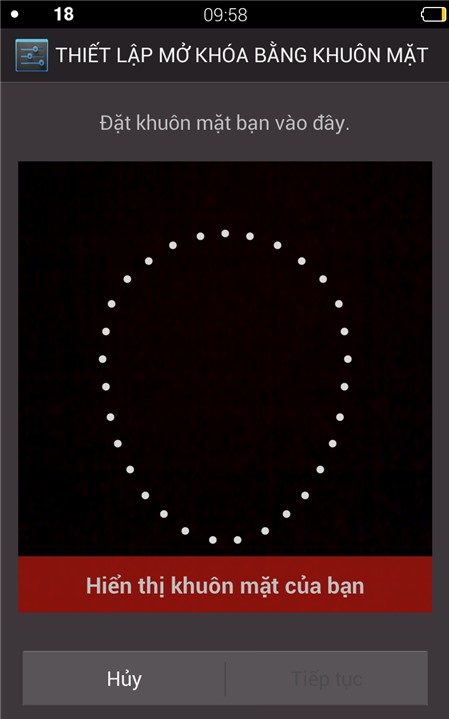
2/ Tăng thời lượng sử dụng pin
Android nói riêng và các smartphone hiện tại nói chung đều gặp một vấn đề phổ biến là thời lượng dùng pin ngắn. Trong khi chờ những nhà sản xuất cải thiện công nghệ, bạn có thể tự thực hiện một vài cách đơn giản để tăng thời lượng pin cho máy như sau:
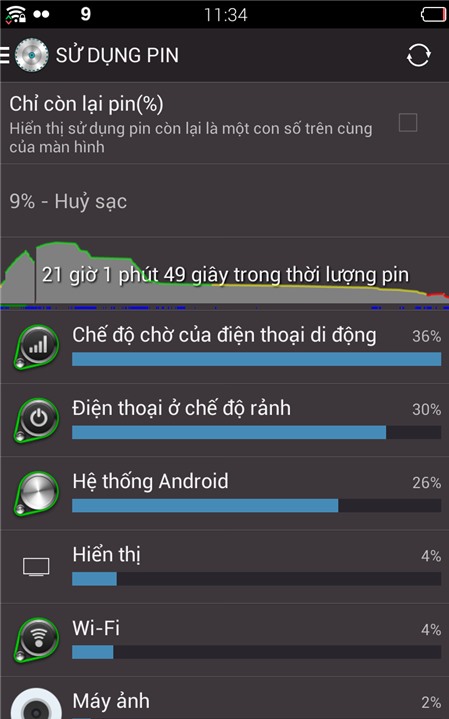
Trước tiên, màn hình là bộ phận tốn pin nhất trên smartphone do đó bạn cần điều chỉnh độ sáng và thời gian chờ màn hình hợp lý. Đa phần những mẫu Android hiện nay đều có tính năng tự động điều chỉnh độ sáng màn hình, nhưng có một vài trường hợp tính năng này rất hữu ích còn một vài trường hợp khác thì không (thậm chí có thể gây tốn pin thêm do thiết bị phải kích hoạt cảm biến ánh sáng liên tục). Chính vì vậy, bạn nên để độ sáng cố định cho thiết bị và có thể thay đổi khi cần (một số mẫu Android cho phép bạn điều chỉnh độ sáng ngay trên thanh thông báo).
Bạn vào phần Cài đặt -> Hiển thị -> Độ sáng và điều chỉnh thanh trượt đến khi đạt được độ sáng mà bạn thấy phù hợp.

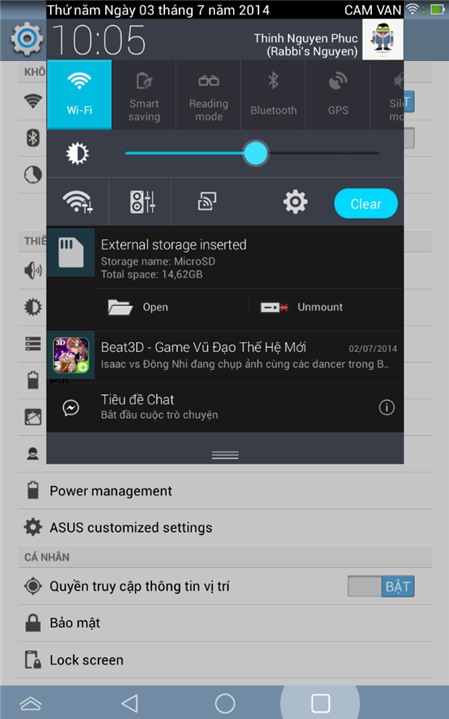
Trong phần Hiển thị (Display), bạn cũng sẽ thấy phần Thời gian khóa màn hình (Screen timeout). Đây là tùy chọn cho phép bạn điều chỉnh thời gian chờ của màn hình, để khi bạn không sử dụng máy trong một khoảng thời gian nhất định thì màn hình sẽ tự động tắt. Bạn chạm vào đó và chọn khoảng thời gian hợp lý (đối với điện thoại nên để từ 30 giây -> 1 phút còn tablet thì nên để từ 1-2 phút), bạn sẽ thấy thời lượng pin được cải thiện đôi chút.
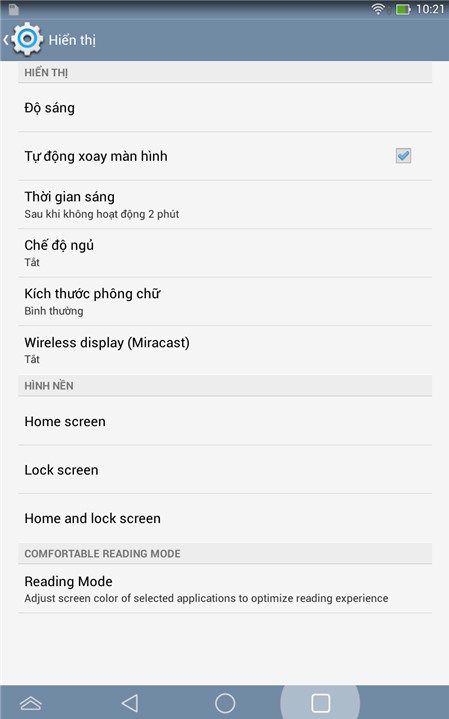
Trên Google Play Store cũng có khá nhiều ứng dụng giúp tiết kiệm pin cho máy, bạn có thể tìm với từ khóa “Battery saver”, sẽ có rất nhiều ứng dụng để bạn tham khảo.
3/ Hướng dẫn chụp lại màn hình
Trên máy tính, bạn có thể thực hiện rất dễ dàng việc chụp lại màn hình. Và trên điện thoại, điều đó cũng cực kỳ dễ để thực hiện, nếu bạn chưa biết, hãy thực hiện 1 trong những cách sau:
Cách 1: Nhấn đồng thời phím nguồn và phím giảm âm lượng, giữ khoảng 3 giây.
Cách 2: Nhấn đồng thời phím nguồn và phím Home, giữ khoảng 3 giây.
Cách 3: Nhấn giữ phím đa nhiệm (trên những máy Asus).
4/ Quản lý lưu lượng sử dụng dữ liệu
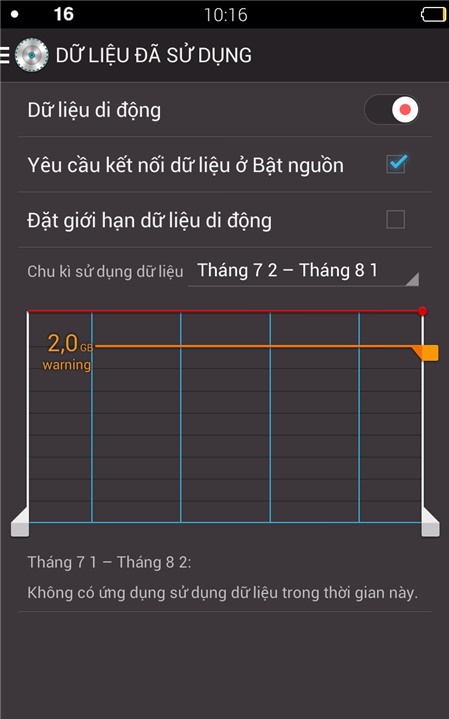
Nếu bạn đi đến một nơi không có Wifi mà bạn đang cần lên mạng thì sao? Chắc chắn bạn cần phải sử dụng mạng 2G hoặc 3G, tuy nhiên tại Việt Nam cước phí 3G hiện tại không hề rẻ. Do đó, Android sẽ giúp bạn quản lý lưu lượng sử dụng dữ liệu của mình đến khi đạt được định mức tối đa thì hệ thống sẽ thông báo cho bạn biết và bạn có thể ngưng hay tiếp tục sử dụng.
Bạn có thể vào phần Cài đặt -> Dữ liệu đã sử dụng (Data Usage). Bạn có thể thiết lập thời gian, định mức tối đa cho việc sử dụng 3G của mình. Bạn cũng có thể xem được ứng dụng sử dụng nhiều dữ liệu nhất, do đó bạn có thể xem xét và điều chỉnh mực sử dụng của mình cho hợp lí.
5/ Bật hoặc tắt tính năng tự động xoay màn hình
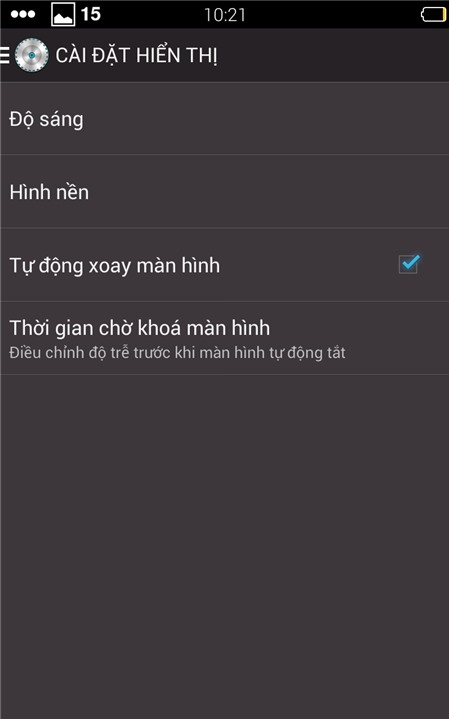
Sẽ rất khó chịu khi bạn đang nhắn tin hay xem ảnh mà màn hình điện thoại lại tự động quay về hướng khác. Để hạn chế phiền toái này, bạn có thể tắt tính năng tự động xoay màn hình:
Bạn vào Cài đặt -> Hiển thị -> Và bỏ dấu chọn ở mục “Tự động xoay màn hình” (Auto Rotate Screen) hoặcCài đặt -> Hiển thị -> Định hướng (Orientation).
Ngoài ra bạn có thể thực hiện ngay từ thanh thông báo nếu thiết bị của bạn có hỗ trợ.
6/ Thêm và thay đổi hình nền
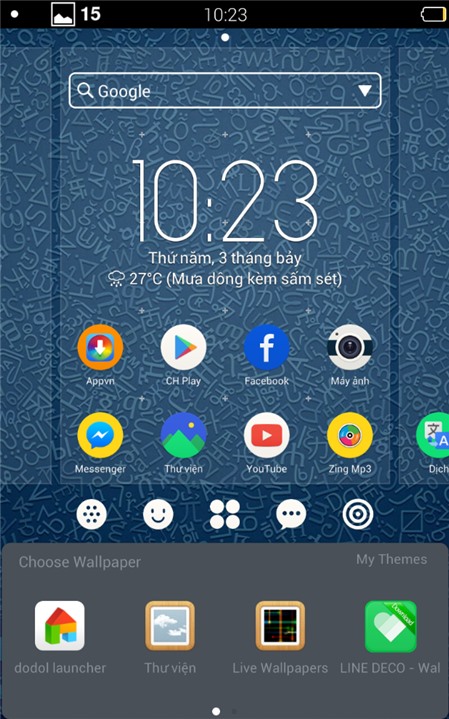
Nếu bạn muốn chiếc smartphone mang một phong cách của riêng mình thì việc thay đổi hình nền là thủ thuật cá nhân hóa điện thoại đơn giản nhất mà bạn nên làm.
Bạn có thể chạm và giữ ở bất kỳ vùng trống nào trên màn hình chính của bạn, bạn sẽ thấy một popup “Thiết lập hình nền” (Set Wallpaper) hiện lên. Trong một số thiết bị, bạn cần chọn lựa giữa thiết lập hình nền cho màn hình chủ và thiết lập hình nền cho màn hình khoá hoặc cho cả hai.
Bạn sẽ có một tùy chọn để chọn lựa nơi đã lưu hình nền. Bạn có thể chọn hình nền từ thư viện, hình nền của máy hoặc hình nền động (Live Wallpaper).
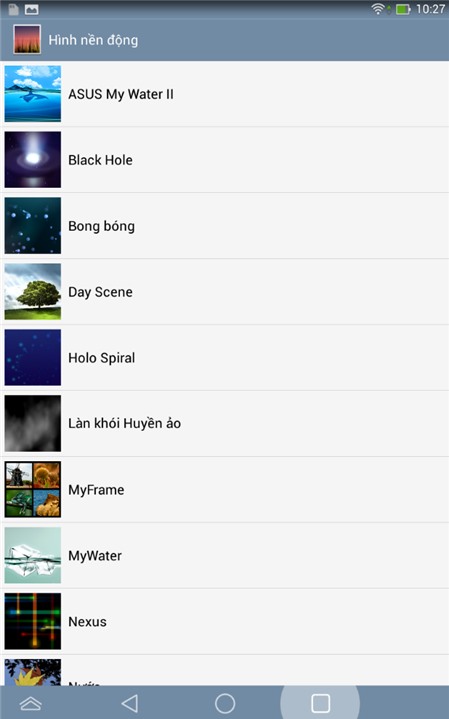
Tuy nhiên, bạn nên chọn hình nền tĩnh vì nếu chọn hình nền động sẽ làm máy phải tiêu hao pin nhiều hơn.
7/ Tải những ứng dụng cơ bản cho Android
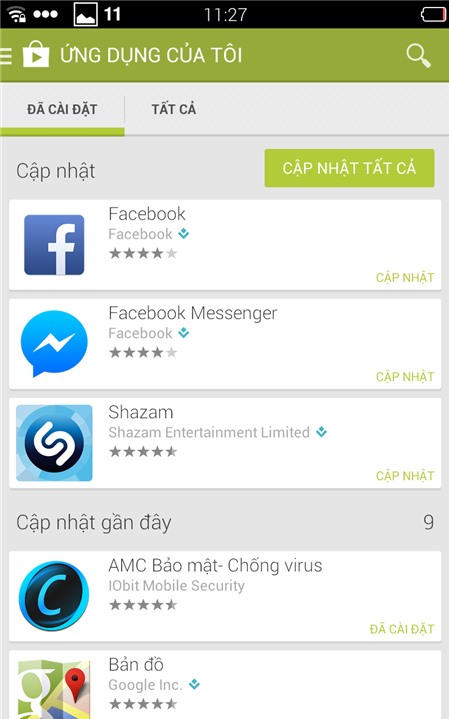
Có hàng ngàn ứng dụng trên Android để bạn lựa chọn và cài đặt, nhưng nếu bạn là người mới sử dụng thì bạn sẽ không biết nên bắt đầu từ đâu và nên cài những ứng dụng nào cần thiết nhất cho máy của mình?
Đầu tiên, bạn nên bắt đầu từ những ứng dụng của Google nếu nó còn thiếu, sau đó là những ứng dụng cơ bản khác (như Facebook, Messenger, AirDroid, một số game đơn giản mà bạn hay chơi và một số ứng dụng mà bạn hay sử dụng). Nếu bạn đã dùng một chiếc Android cũ và chuyển sang một chiếc máy mới, điều này sẽ đơn giản và dễ thực hiện hơn.
8/ Gỡ bỏ ứng dụng

Nếu máy của bạn cài quá nhiều ứng dụng trong một thời gian dài nhưng bạn không sử dụng nó, hoặc bạn vừa cài hàng tá ứng dụng liên tiếp và sau đó thì máy bạn bị lỗi thì sao?
Bạn có thể vào Cài đặt -> Quản lý ứng dụng và chọn ứng dụng mình muốn gỡ bỏ, sau đó chạm vào nút Gỡ cài đặt. Đối với một số ứng dụng do nhà sản xuất cài đặt, bạn sẽ không có tùy chọn này, tuy nhiên bạn có thể tắt nó bằng cách vào Cài đặt -> Quản lý ứng dụng -> Tất cả ứng dụng và chọn ứng dụng muốn dừng sử dụng rồi nhấp vào nút Tắt.
9/ Cài đặt phần mềm diệt virus
Cùng với việc đặt mật khẩu thì đây là thao tác bạn nên làm để bảo vệ cho thiết bị Android của mình, tránh kẻ xấu nhòm ngó hoặc thâm nhập vào máy. Mới đây, báo mạng Việt Nam xôn xao vụ việc có tới 14.000 người dùng smartphone Android đã bị cài phần mềm nghe lén (cuộc gọi, tin nhắn, dữ liệu trong điện thoại) mà không hề hay biết. Nếu những người này có sử dụng phần mềm diệt virus trên máy của mình thì phần mềm nghe lén kia có thể sẽ được phát hiện.
Hiện tại có rất nhiều những phần mềm diệt virus trên Android, bạn có thể tìm kiếm trên Play Store để tải về cho mình công cụ diệt virus ưng ý và tốt nhất. Ứng dụng Việt Nam có phần mềm Bkav Mobile Security hiện đang cung cấp miễn phí trên Google Play.
10/ Tìm lại điện thoại khi bị mất hoặc bị đánh cắp
Nếu điện thoại Android của bạn bị mất hoặc bị lấy cắp, bạn có thể dùng tính năng Android Device Manager để tìm xem vị trí điện thoại của mình thông qua GPS. Ngoài ra, bạn có thể sử dụng tính năng này để khóa máy hoặc xóa toàn bộ dữ liệu trên máy từ xa trong trường hợp xấu nhất. Bên cạnh đó, tính năng Android Device Manager cũng có ích trong một số tình huống, chẳng hạn như bạn để quên điện thoại đâu đó trong phòng thì có thể ra lệnh cho máy đổ chuông để tìm kiếm dễ dàng hơn.
Các sản phẩm số CỰC HOT giải trí, học tập tham khảo ngay cho nóng:
- Spotify Premium trọn đời
- bán tài khoản tradingview tại oao.vn
- chặn quảng cáo youtube trên tivi điện thoại, các loại
- Đăng ký zoom giá rẻ
Tham khảo các bài hay sau:
- cách tạo trend trên mạng xã hội
- chỉ số sức mạnh dragon ball
- xén lông cừu là gì
Nguồn:
- https://huongdan365.com/ – oao.vn – google